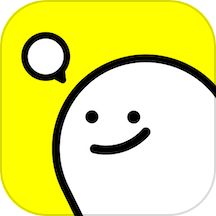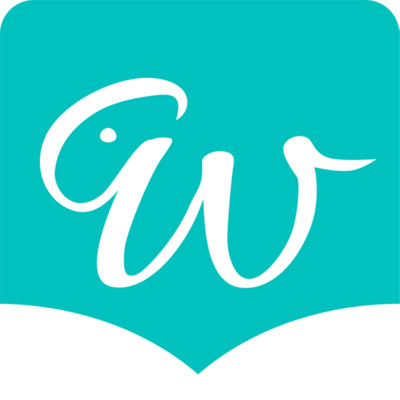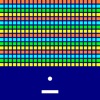轻松解决!Windows Installer服务无法访问的解决办法
作者:佚名 来源:未知 时间:2024-11-10
无法访问Windows Installer服务怎么办
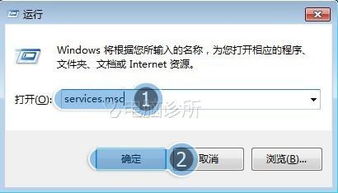
在Windows操作系统中,安装和卸载软件是用户常见的操作之一。Windows Installer服务在此过程中扮演了关键角色,它是一个专门负责管理软件安装、卸载、更新和配置的核心组件。然而,有时你可能会遇到“无法访问Windows Installer服务”的提示,导致无法正常安装或卸载软件。本文将从多个维度出发,为你提供解决这一问题的方法和建议。

Windows Installer服务的核心功能
首先,了解Windows Installer服务的基本功能和重要性是解决问题的第一步。Windows Installer是Windows操作系统自带的软件安装技术,它包括Windows Installer服务器(适用于32位Windows操作系统)和一个新的软件包文件格式(.msi)。它不仅是一个安装程序,更是一个可扩展的软件管理系统。
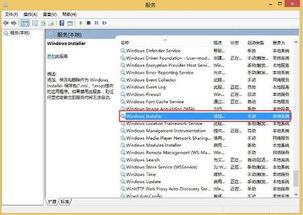
Windows Installer的主要功能包括:
1. 管理软件安装:负责将软件安装到系统中,并确保所有必要的组件和文件都被正确放置。
2. 管理软件组件:支持添加和删除软件组件,使得用户可以按需调整软件的功能。
3. 监视文件复原:跟踪安装过程中对系统的更改,并在安装失败时,通过“回滚”功能将系统恢复到初始状态。
4. 灾难恢复:通过记录安装过程中的所有更改,确保在出现问题时,系统能够恢复到稳定状态。
5. 多源安装:支持从多个源安装和运行软件,提高安装的灵活性和可靠性。
无法访问Windows Installer服务的常见原因
当系统提示“无法访问Windows Installer服务”时,通常是由以下几个原因引起的:
1. msi.dll相关组件未注册:msi.dll是Windows Installer服务的核心组件之一,如果未正确注册,将导致服务无法访问。
2. Windows Installer服务未启动:系统服务中的Windows Installer服务可能被禁用或未启动,导致无法正常访问。
3. 管理员权限不足:某些操作需要管理员权限才能执行,如果当前用户没有足够的权限,将无法访问Windows Installer服务。
4. 系统文件损坏:系统文件损坏或丢失也可能导致Windows Installer服务无法正常工作。
解决步骤
针对上述原因,以下是一些具体的解决步骤:
方法一:注册msi.dll组件
1. 打开命令提示符:按Win + R组合键,输入“cmd”,然后按回车键打开命令提示符。
2. 注册msi.dll:在命令提示符中输入“regsvr32 msi.dll”(注意空格),然后按回车键。如果注册成功,系统会提示“DllRegisterServer in msi.dll succeeded”。
方法二:启动Windows Installer服务
1. 打开服务管理器:按Win + R组合键,输入“services.msc”,然后按回车键打开服务管理器。
2. 找到Windows Installer服务:在服务列表中,按字母顺序找到“Windows Installer”服务。
3. 启动服务:双击“Windows Installer”服务,将“启动类型”设置为“自动”,然后点击“启动”按钮,确保服务处于启动状态。
方法三:启用Administrator账户
如果当前用户权限不足,可以尝试启用Administrator账户来解决问题:
1. 打开计算机管理:右键点击“此电脑”或“我的电脑”,选择“管理”。
2. 展开本地用户和组:在计算机管理中,展开“本地用户和组”,点击“用户”。
3. 启用Administrator账户:找到“Administrator”账户,右键点击选择“属性”,取消勾选“账户已禁用”,然后点击“确定”。
4. 重启系统:重启计算机,并使用Administrator账户登录系统。
方法四:修复系统文件
如果以上方法都无法解决问题,可能是系统文件损坏导致的。此时,可以使用系统文件检查器(SFC)来修复系统文件:
1. 打开命令提示符(管理员):按Win + X组合键,选择“命令提示符(管理员)”或“Windows PowerShell(管理员)”。
2. 运行SFC扫描:在命令提示符中输入“sfc /scannow”,然后按回车键。SFC扫描将检查并修复损坏的系统文件。
预防措施
为了避免未来再次遇到无法访问Windows Installer服务的问题,你可以采取以下预防措施:
1. 定期更新系统:确保你的Windows系统始终更新到最新版本,以修复已知的安全漏洞和故障。
2. 使用管理员权限:在执行涉及系统服务的操作时,确保使用管理员权限运行。
3. 备份重要数据:定期备份你的重要数据和文件,以防止因系统故障导致的数据丢失。
4. 避免安装未知软件:只从可信的来源安装软件,避免安装未知或不受信任的软件,以减少系统感染病毒或恶意软件的风险。
总结
无法访问Windows Installer服务是一个常见的问题,但通过上述方法,你通常可以轻松地解决它。无论是注册msi.dll组件、启动Windows Installer服务、启用Administrator账户还是修复系统文件,这些方法都能帮助你恢复对Windows Installer服务的访问权限。同时,采取一些预防措施可以降低未来遇到类似问题的风险。希望这篇文章能对你有所帮助!
- 上一篇: 户口迁移的全方位指南:轻松了解手续流程
- 下一篇: 电脑版微信进行视频聊天的步骤